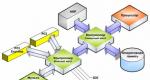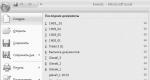Windows 7 ქარხნული პარამეტრების აღდგენა. კომპიუტერის აღდგენა ქარხნულ პარამეტრებზე Windows დისკის გარეშე
Microsoft-ის ოპერაციულმა სისტემამ, Windows 7, ჩაანაცვლა წარუმატებელი Vista. და თითქმის ყველა მომხმარებელი და IT სპეციალისტი ერთხმად ამტკიცებს, რომ ეს არის საუკეთესო ოპერაციული სისტემა დაუვიწყარი XP-ის შემდეგ. თუმცა, არსებობს მოსაზრება, რომ ის უკვე უიმედოდ მოძველებულია და "ათეული" უფრო მეტად შეესაბამება თანამედროვე რეალობას. ეს მართალია, მაგრამ მომხმარებელთა ლომის წილი მაინც „შვიდეულზეა“. და ისინი კმაყოფილი არიან ყველაფრით.
ნებისმიერი ოპერაციული სისტემა დროთა განმავლობაში არასტაბილური ხდება. და Windows 7 არ არის გამონაკლისი. ზოგჯერ ვირუსები ხუმრობას თამაშობენ. და ხდება ისე, რომ არაკომპეტენტური მომხმარებლები თავიანთი ქმედებებით კლავენ სისტემას. როგორც არ უნდა იყოს, "შვიდს" აქვს ერთი ძალიან სასარგებლო ვარიანტი, რომელიც დაგეხმარებათ სისტემის ქარხნულ პარამეტრებში გადატვირთვაში. პოპულარულად მას სისტემის დაბრუნებას უწოდებენ.
მეტი ვარიანტის შესახებ
ასე რომ, Windows 7-ის ქარხნულ პარამეტრებზე დაბრუნება შესაძლებელია მხოლოდ იმ მოწყობილობებზე, რომლებსაც აქვთ მხარდაჭერა ამ ფუნქციას. ეს მოიცავს თანამედროვე ლეპტოპების და ყველა ერთში კომპიუტერების დიდ უმრავლესობას. კლასიკურ კომპიუტერებს, სამწუხაროდ, აკლიათ ეს სასარგებლო ვარიანტი. აღსანიშნავია, რომ დაბრუნების პროცესი პირდაპირ დამოკიდებულია მოწყობილობის მწარმოებელზე, რადგან ღილაკები შეიძლება იყოს სრულიად განსხვავებული. მაგრამ შედეგი ყოველთვის იგივეა - ხელუხლებელი ოპერაციული სისტემა. თითქოს მანქანა ახლახან გამოვიდა მაღაზიიდან. გასათვალისწინებელია, რომ მომხმარებლის ყველა მონაცემი გაქრება. ამიტომ, თუ აფასებთ თქვენს ფაილებს, უფრო ადვილი იქნება სისტემის ხელახლა ინსტალაცია. ასე რომ, მინიმუმ ფაილები დარჩება ხელუხლებელი. თუ ეს არ შეგაშინებთ, მაშინ ჩვენ გავაგრძელებთ.

დაბრუნების პირობები
აღსანიშნავია, რომ ეს პროცედურა ხელმისაწვდომია მხოლოდ იმ ლეპტოპებისა და ყველა ერთში კომპიუტერებისთვის, რომლებსაც ჯერ კიდევ აქვს სისტემა დაინსტალირებული მოწყობილობის მწარმოებლის მიერ. ფაქტია, რომ ინსტალაციის დროს კომპანიის სპეციალისტებმა შექმნეს მყარ დისკზე ფარული განყოფილებასარეზერვო ასლით (სარეზერვო ასლი) ოპერაციული სისტემა. თუ პრობლემები წარმოიქმნება, შეგიძლიათ აღადგინოთ საფონდო OS სწორედ ამ ასლიდან. მაგრამ თუ თქვენ ხელახლა დააინსტალირეთ სისტემა, მაშინ სავარაუდოა, რომ თქვენ გაანადგურეთ ეს დანაყოფი, დაანაწილეთ მყარი დისკი ახალი ინსტალაცია. მაშინ ეს მეთოდი ნამდვილად არ არის თქვენთვის. თქვენს შემთხვევაში, მხოლოდ ახალი OS-ის დაყენება. თუ ჯერ კიდევ გაქვთ დაყენებული ქარხნული სისტემა, მაშინ ყველაფერი კარგადაა. მაშ, როგორ დავაბრუნოთ Windows 7 ქარხნის პარამეტრებში? ეს შეიძლება გაკეთდეს რამდენიმე გზით.

სპეციალური გასაღების გამოყენებით მოწყობილობის კორპუსზე
გადატვირთვის ეს მეთოდი სასარგებლო იქნება მათთვის, ვისი ვინდოუსი საერთოდ არ ჩაიტვირთება. ლეპტოპების და ყველა ერთში კომპიუტერების ბევრი მწარმოებელი აღჭურავს საკუთარ მოწყობილობებს სპეციალური გასაღებებით, რომლებსაც შეუძლიათ სისტემის აღდგენა სარეზერვო ასლიდან წამოიწყონ. ეს შეიძლება იყოს კონკრეტული ღილაკი მოწყობილობის კლავიატურაზე ან ცალკე გამოყოფილი კომპონენტი. ეს ყველაფერი დამოკიდებულია ლეპტოპის მწარმოებელზე. როგორ დავაბრუნოთ Windows 7 ქარხნის პარამეტრებში კონკრეტული ღილაკის გამოყენებით? თუ თქვენ გაქვთ ThinkPad Lenovo-დან, მაშინ მოწყობილობის გვერდით არის ჯადოსნური OneKey Rescue ღილაკი. მასზე დაჭერის შემდეგ დაიწყება სისტემის აღდგენა. ზუსტად იგივე სურათია B სერიის ლეპტოპებსა და Lenovo-ს სხვა მოწყობილობებში. იგივე ღილაკი (მაგრამ განსხვავებული სახელით) გვხვდება Sony Vaio სერიის ლეპტოპებშიც.

მოწყობილობის კლავიატურის გამოყენებით
ეს მეთოდი შესაფერისია ყველა სხვა ლეპტოპისთვის (არა Lenovo ან Sony). კომბინაცია. ასე რომ, Dell-ის პროდუქტებისთვის, OS-ის აღდგენის გასაღების კომბინაცია არის Ctrl და F11. მაგრამ როგორ დავაბრუნოთ Windows 7 ქარხნის პარამეტრებში ლეპტოპებში Rover-ისგან? ეს მოწყობილობები საკმაოდ იშვიათი და კაპრიზულია. მაგრამ მათ ასევე აქვთ საკუთარი სამაშველო ღილაკი. თქვენ უბრალოდ უნდა დააჭიროთ Alt ღილაკს აღდგენის პროცესის დაწყებამდე. პრინციპში, ღილაკები მითითებულია ლეპტოპების ინსტრუქციებში. თქვენ უბრალოდ უნდა წაიკითხოთ ისინი ყურადღებით. 5-7 წლის წინ გამოშვებულ მოწყობილობებსაც კი აქვთ ეს შესანიშნავი ფუნქცია. და შეგიძლიათ გამოიყენოთ იგი. მაგრამ მხოლოდ იმ შემთხვევაში, თუ დაინსტალირებულია ორიგინალური ოპერაციული სისტემა. ამის გარეშე გზა არ არის.

Windows სისტემის კომუნალური პროგრამის გამოყენება
როგორ აღვადგინოთ Windows 7 ქარხნის პარამეტრებზე OS შესაძლებლობების გამოყენებით? სისტემას ასევე აქვს ასეთი ვარიანტი. პროგრამას ეწოდება "სისტემის აღდგენა". მაგრამ გასათვალისწინებელია, რომ ის მუშაობს მხოლოდ იმ შემთხვევაში, თუ ეს სერვისი არ არის გამორთული (რაც ძალიან პოპულარულია "სკოლების" შეკრებებში). გადადით "საკონტროლო პანელზე" და აირჩიეთ "სარეზერვო და აღდგენა" პუნქტი. აქ თქვენ უნდა დააჭიროთ "სისტემის პარამეტრების ან კომპიუტერის აღდგენას". შემდეგ თქვენ უნდა ნახოთ კომუნალური პროგრამის ყველა შესაძლებლობა და დააწკაპუნოთ "აღდგენის გაფართოებული მეთოდები". იქნება პუნქტი "დააბრუნეთ კომპიუტერი მწარმოებლის მიერ მითითებულ მდგომარეობაში". სწორედ ეს გვჭირდება.
ამ პუნქტზე დაწკაპუნების შემდეგ, ოპერაციული სისტემა შესთავაზებს მომხმარებლის მონაცემების სარეზერვო ასლის შექმნას. უნდა დაეთანხმო. ამის შემდეგ სისტემა გადაიტვირთება და დაიწყება გადატვირთვის პროცესი. ამას საკმაოდ დიდი დრო დასჭირდება, მაგრამ ბოლოს მომხმარებელი მიიღებს ხელუხლებელ OS-ს. ასე რომ, ქარხნული პარამეტრების პროგრამას (მათზე დაბრუნება) ეწოდება "სისტემის აღდგენა". თქვენ უნდა გახსოვდეთ ეს.
ქარხნული პარამეტრების აღდგენა OS-ში შესვლამდე
არსებობს კიდევ ერთი ვარიანტი სისტემის უკან დასაბრუნებლად. მისი გაშვება შესაძლებელია ოპერაციული სისტემის ჩატვირთვისას. როგორ აღვადგინოთ Windows 7 ქარხნულ პარამეტრებზე მასში შესვლის გარეშე? ტორტივით მარტივი. ოპერაციული სისტემის ჩატვირთვისას საკმარისია დააჭიროთ F8 ღილაკს. გამოჩნდება ნაცნობი მენიუ ჩატვირთვის რეჟიმის არჩევის ოფციით. ასევე არის ცნობილი "უსაფრთხო რეჟიმი". მაგრამ ჩვენ ის არ გვჭირდება. ჩვენ გვჭირდება პუნქტი "თქვენი კომპიუტერის პრობლემების მოგვარება". როგორც კი აღდგენის გარსი სრულად ჩაიტვირთება, მოგეთხოვებათ ენის არჩევა. ანგარიშიდა აღდგენის ვარიანტები. ბოლო აბზაცში უნდა აირჩიოთ აღდგენის მენეჯმენტი და აირჩიეთ გადატვირთვა. ამის შემდეგ სისტემა არ ჩაიტვირთება, მაგრამ დაიწყება მარაგის პარამეტრებზე გადატვირთვის პროცესი. ეს არის კიდევ ერთი პასუხი კითხვაზე, თუ როგორ უნდა განაახლოთ Windows 7 ქარხნის პარამეტრებში.
აღსანიშნავია, რომ ეს იძულებითი გადატვირთვის მეთოდი უნდა იქნას გამოყენებული მხოლოდ როგორც უკანასკნელი საშუალება. და არ არის საჭირო მომხმარებლის მონაცემების უსაფრთხოებაზე საუბარი. ეს მეთოდი განკუთვნილია იმ შემთხვევებისთვის, როდესაც OS არ ჩაიტვირთება და არაფერი ეხმარება. ასე რომ, ფრთხილად იყავით ამ პარამეტრით. ნუ ბოროტად გამოიყენებთ მას, რადგან ის სავსეა სერიოზული შედეგებით.

ბოლოს და ბოლოს
ასე რომ, ჩვენ განვიხილეთ შესაძლო პასუხები კითხვაზე, თუ როგორ უნდა აღვადგინოთ ქარხნის პარამეტრები Windows 7-ზე. როგორც ხედავთ, მრავალი გზა არსებობს. ყველა მათგანი ხელს უწყობს სასურველი შედეგის მიღწევას. მაგრამ მხოლოდ ზოგიერთ მათგანს შეუძლია მომხმარებლის მონაცემების შენახვა. ამიტომ, მკაცრად რეკომენდირებულია გამოიყენოთ "სისტემის აღდგენა" გაშვებული OS-დან. თუმცა, თუ რაიმე მიზეზით ეს შეუძლებელია, მაშინ აღდგენის ხელსაწყოების არჩევისას უმჯობესია აირჩიოთ მოწყობილობის მწარმოებლის მიერ მოწოდებული ვარიანტი. ასე უფრო საიმედო იქნება. უბრალოდ არ დაგავიწყდეთ ამის გაკეთება სარეზერვო ასლებითქვენი მონაცემები. ახლა თქვენ იცით, როგორ დააბრუნოთ Windows 7 ქარხნის პარამეტრებში მონაცემების დაკარგვის გარეშე.
ეს პარამეტრი დაეხმარება სისტემის დაბრუნებას დროის გარკვეულ მომენტში ჩაწერილ მდგომარეობაში - აღდგენის წერტილი. თუ ასეთი წერტილების შენახვა კონფიგურირებული და ჩართულია, მაშინ განახლებების, დრაივერების და აპლიკაციების დაყენებამდე სისტემის მდგომარეობა ჩაიწერება HDD.
Windows-ის აღდგენის წერტილში დაბრუნება შეინახავს ყველა პერსონალურ ფაილს, მაგრამ დრაივერები და აპლიკაციები, რომლებიც გამოჩნდა წერტილის შექმნის შემდეგ, ხელახლა უნდა დააინსტალიროთ.
Windows-ის აღდგენის დასაწყებად დააწკაპუნეთ მაუსის მარჯვენა ღილაკით დაწყებაზე (Win + X) და გადადით პანელზე → სისტემა და უსაფრთხოება → სისტემა → სისტემის დაცვა. დააჭირეთ "აღდგენა" → "შემდეგი" და აირჩიეთ სასურველი აღდგენის წერტილი.
გზის კიდევ ერთი ვარიანტი: "პანელი" → "პანელის ყველა ელემენტი" → "აღდგენა" → "სისტემის აღდგენის გაშვება".
თუ აღდგენის წერტილი ვერ მოიძებნა, ეს ნიშნავს, რომ სისტემის დაცვა გამორთულია და მოგიწევთ სხვა მეთოდების გამოყენება.
მომავალში პრობლემების თავიდან ასაცილებლად, ჩართეთ აღდგენის წერტილების შექმნა. ამისათვის, იმავე მენიუში "სისტემის დაცვა" აირჩიეთ სისტემის დისკი, დააჭირეთ "კონფიგურაცია" და ჩართეთ სისტემის დისკის დაცვა.
2. დააბრუნეთ კომპიუტერი პირვანდელ მდგომარეობაში
თუ არ არის აღდგენის წერტილები ან მათზე ნავიგაცია არ დაგვეხმარება, სცადეთ სისტემის დაბრუნება საწყისი მდგომარეობა. შეგიძლიათ უკან დააბრუნოთ ფაილების შენახვისას ან მთლიანად წაშალოთ ყველაფერი და . ასევე, ზოგიერთ კომპიუტერს - ხშირად ლეპტოპებს - აქვს ქარხნული პარამეტრების აღდგენის შესაძლებლობა.

Windows 8-ში და 10-ში შეგიძლიათ დაიწყოთ აღდგენა პირვანდელ მდგომარეობაში გადადით პარამეტრები → განახლება და უსაფრთხოება → თქვენი კომპიუტერის გადატვირთვა → დაწყება.
Windows 7-ში ამისათვის გადადით "კონტროლის პანელზე" → "სისტემა და უსაფრთხოება" → "სარეზერვო ასლი და აღდგენა" → "სისტემის პარამეტრების ან კომპიუტერის აღდგენა" → "აღდგენის გაფართოებული მეთოდები" → "დააბრუნეთ კომპიუტერი ქარხნულ პარამეტრებში". სახელმწიფო“.
3. Windows-ის აღდგენა დისკის გამოყენებით
აღდგენის დისკი სასარგებლოა, მაგალითად, შენახულ წერტილში დასაბრუნებლად ან თავდაპირველ მდგომარეობაში დასაბრუნებლად, თუ Windows უარს იტყვის. ჩვეულებრივი ფლეშ დრაივი, გარე მყარი დისკი ან DVD შეიძლება იყოს ასეთი დისკი.

აღდგენის დისკი წინასწარ უნდა დაიწეროს და შეინახოს სისტემის გაუმართაობის შემთხვევაში. კონტროლის პანელში → პანელის ყველა ელემენტი → აღდგენა, დააჭირეთ აღდგენის დისკის შექმნას. მენიუში, რომელიც გამოჩნდება, აირჩიეთ "სარეზერვო ასლის შესრულება". სისტემის ფაილებიაღდგენის დისკზე" და შეგიძლიათ გამოიყენოთ USB დისკი არა მხოლოდ შეცდომების გამოსასწორებლად და უკან დასაბრუნებლად, არამედ Windows-ის ხელახლა ინსტალაციისთვის.
თქვენ შეგიძლიათ შექმნათ აღდგენის DVD-ი Windows-ში "პანელი" → "სისტემა და უსაფრთხოება" → "სარეზერვო და აღდგენა" → "სისტემის აღდგენის დისკის შექმნა". იგივე მეთოდი მუშაობს სისტემის უახლეს ვერსიებში, მხოლოდ სახელი განსხვავდება: სარეზერვოდა აღდგენა (Windows 7)" ნაცვლად "სარეზერვო და აღდგენა".

შეცდომების გამოსასწორებლად, ჩატვირთეთ სისტემა დისკიდან. აღდგენის გარემოში, რომელიც იხსნება, დააჭირეთ პრობლემის მოგვარებას. დაიწყეთ სისტემის აღდგენის წერტილში დაბრუნება მენიუში "Advanced options" → "System Restore".
4. Windows-ის აღდგენა სრული სისტემის სურათის გამოყენებით
კიდევ ერთი ვარიანტი ვინდოუსის აღდგენა- დაუბრუნდით ადრე შექმნილ სისტემის სურათს. სურათი იწერება მყარ დისკზე, DVD-ზე ან ქსელის გაზიარებაზე.
უკან დაბრუნებისგან ან წერტილიდან წერტილამდე აღდგენისგან განსხვავებით, სრული სურათის გამოყენება ინახავს ყველა ფაილს, აპლიკაციას, პარამეტრს და დრაივერს, რომლებიც დაინსტალირებული იყო შექმნის დროს.

ასეთი გამოსახულების შესაქმნელად ყველაზე შესაფერისი მომენტი შეიძლება იყოს, როდესაც ყველაფერი დამონტაჟებულია სისტემაზე და საჭირო აპლიკაციები, მაგრამ ზედმეტი არაფერია. ამ გზით თქვენ შეგიძლიათ გააგრძელოთ მუშაობა აღდგენისთანავე.
სისტემის სრული სურათის შესაქმნელად, საკონტროლო პანელში აირჩიეთ სარეზერვო და აღდგენა (Windows 7) → შექმენით სისტემის სურათი. (Windows 7-ში: მართვის პანელი → სისტემა და უსაფრთხოება → სარეზერვო ასლის შექმნა და აღდგენა → სისტემის სურათის შექმნა.)
მენიუში, რომელიც გამოჩნდება, შეგიძლიათ აირჩიოთ არსებული დანაყოფებიდან და ფაილებიდან რომელი შეიტანოთ სისტემის სურათში და რომელ მედიაზე ჩაწეროთ იგი.

თქვენს განკარგულებაში არსებული სისტემის სრული სურათით, შეგიძლიათ სწრაფად დააბრუნოთ Windows სასურველ მდგომარეობაში. თქვენ შეგიძლიათ დაიწყოთ სურათზე დაფუძნებული აღდგენა კომპიუტერის გადატვირთვისას: "დიაგნოსტიკა" → "მოწინავე პარამეტრები" → "სისტემის გამოსახულების აღდგენა".
კომპიუტერებს უყვართ "სისუფთავე", როგორც მყარ დისკზე, ასევე მტვრისგან ტექნიკის. თუ მეორე საკითხის მოგვარება უფრო მარტივად შეიძლება - უბრალოდ გაასუფთავეთ, მაშინ პირველი საკითხი არც ისე ადვილია. დამწყები მომხმარებლებისთვის მთავარი პრობლემაა უფრო "სასარგებლო" პროგრამების დაყენების სურვილი და კომპიუტერის დისკის სივრცის სწორად გამოყენების შეუძლებლობა, რაც იწვევს მის მუშაობასთან დაკავშირებულ პრობლემებს. როდესაც სიტუაცია პიკს აღწევს, მომხმარებლებს სხვა არჩევანი არ აქვთ გარდა Windows-ის ქარხნული პარამეტრების გადატვირთვისა. ჩვენი სტატია დეტალურად აღწერს, თუ როგორ უნდა აღვადგინოთ სისტემა "გარეშე" ფორმაში სხვადასხვა ვერსიებისთვის, დაწყებული Windows 7-ით.
რა არის Windows-ის ქარხნული გადატვირთვა?
დავიწყოთ იმით, რომ ქარხნული პარამეტრები არის კომპიუტერის კონფიგურაცია, რომელიც თავდაპირველად იყო დაინსტალირებული და არის მთავარი აღჭურვილობის ამ ნაწილისთვის. ყველა ცვლილება, რომელიც განხორციელდა მომხმარებლის მიერ გამოყენების დროს, „არღვევს“ ქარხნულ პარამეტრებს და კომპიუტერი აღარ ითვლება ახალად. გადატვირთეთ პარამეტრებზე "გარემოდან" - გადასვლა საწყის მდგომარეობაში, ე.ი. ზოგადად მომხმარებლის პარამეტრების მოშორება და, ზოგიერთ შემთხვევაში, ფაილებისა და სხვა მონაცემებისგანაც კი, რომლებიც მას შემდეგ დარჩა.
რეკომენდირებულია გადატვირთვა მხოლოდ მაშინ, როდესაც ეს ნამდვილად აუცილებელია. გთხოვთ, გაითვალისწინოთ, რომ თუ ადრე ხელახლა დააინსტალირეთ Windows, ან საკუთარ თავს ან კომპიუტერული სისტემის ოსტატების გამოყენებით, შესაძლოა, ქარხნულ პარამეტრებს ვერ დაუბრუნდეთ. მთელი საქმე იმაშია, რომ არასწორად დაინსტალირების შემთხვევაში (სულელურად ერთი დისკიდან, რომელზეც მეკობრეა Windows-ის ასლი), აღდგენის სპეციალური დანაყოფი, რომელზედაც ინახება ინსტალაციის ვერსიის ასლი, ქრება მყარ დისკზე.
ეს მიუთითებს იმაზე, რომ თქვენ უბრალოდ არ შეგიძლიათ გადახვიდეთ ქარხნულ პარამეტრებზე - დაგჭირდებათ იგივე განაწილება, რომელიც თავდაპირველად გამოიყენებოდა და არა სხვა (მაშინაც კი, თუ Windows ვერსიები იგივეა). წინააღმდეგ შემთხვევაში, თქვენ არავითარ შემთხვევაში არ დააბრუნებთ კომპიუტერს პირვანდელ ფორმაში (პროგრამული თვალსაზრისით). ამიტომ, უფრო გონივრულად და სერიოზულად მოეპყარით Windows-ის ხელახლა ინსტალაციას - თუ იყენებთ ოსტატების სერვისებს, სთხოვეთ მათ ხელახლა დააინსტალირონ Windows ისე, რომ აღდგენის დანაყოფი არ დაზარალდეს. თუ, მიუხედავად ამისა, აღდგენის დანაყოფი წაიშალა, ყველაფერი რაც შეგიძლიათ გააკეთოთ არის ნებისმიერი მოსახერხებელი დაყენება ვინდოუსის ვერსიასუფთა ინსტალაციის მეთოდის გამოყენებით (ყველა მონაცემის წაშლით) და როგორმე მაინც შექმენით ქარხნული პარამეტრების გადატვირთვის სახე.
როგორ აღვადგინოთ Windows 7 ქარხნულ პარამეტრებზე
სამწუხაროდ, "შვიდი" არ უჭერს მხარს ქარხნულ პარამეტრებზე სწრაფ გადატვირთვას, რაც დაბრკოლებას წარმოადგენს კომპიუტერის პირვანდელ ფორმაში დამატებითი ცოდნის გამოყენების გარეშე დაბრუნებაში. თუ თქვენ გაქვთ დავალება, დააბრუნოთ თქვენი კომპიუტერი პირვანდელ მდგომარეობაში, შეგიძლიათ გამოიყენოთ შემდეგი პარამეტრები:
- მეშვეობით ვ "ჩამოტვირთვის დამატებითი პარამეტრები";
- თქვენი დისტრიბუციის გამოყენებით, რომელიც მოჰყვა თქვენს კომპიუტერს ან ლეპტოპს.
თუ თქვენ უფრო მეტად ხართ მიდრეკილი მეორე ვარიანტისკენ, მაშინ უბრალოდ უნდა ჩატვირთოთ დისტრიბუციიდან და აირჩიოთ სისტემის აღდგენა. შემდეგ ყველაფერი ჩვეულებისამებრ მოხდება.
პირველი ვარიანტის შემთხვევაში, თქვენ უნდა გადახვიდეთ მენიუში "ჩამოტვირთვის მეტი ვარიანტი". კომპიუტერების უმეტესობისთვის (ლეპტოპები) ეს შეიძლება გაკეთდეს F8 კლავიშის დაჭერით, რომელიც უნდა დააჭიროთ კომპიუტერის ჩატვირთვისთანავე (ლოდინის ან ჰიბერნაციის რეჟიმის დატოვების გარეშე). როდესაც ის ჩამოტვირთულია, თქვენ უნდა აირჩიოთ "თქვენი კომპიუტერის პრობლემების მოგვარება".
შემდეგ ფანჯარასთან მიგიყვანთ "Სისტემის აღდგენის ოფციები". ის შეიცავს რამდენიმე მახასიათებელს, რომლებიც რეალურად შეიძლება გამოყენებულ იქნას სისტემის მთლიანად ჩატვირთვამდე. მათ შორის, ჩაშენებული გადატვირთვა ან საკუთრების დამალული იქნება. ამ შემთხვევაში, მაგალითად, გვაქვს Toshiba ლეპტოპის ქარხნულ პარამეტრებზე აღდგენის შესაძლებლობა.

თქვენ უნდა გადახვიდეთ ამ ერთეულზე და მიჰყვეთ ჩაშენებული პროგრამის მითითებებს, რათა შეძლოთ ქარხნული პარამეტრების აღდგენა. გთხოვთ გაითვალისწინოთ, რომ თქვენს მყარ დისკზე გამოყენებული/შენახული ყველა ფაილი სამუდამოდ წაიშლება.
როგორ აღვადგინოთ Windows 8|8.1 ქარხნულ პარამეტრებზე
Windows 8-ის შემთხვევაში საქმე უფრო ხელსაყრელია. სისტემური ინტერფეისი საშუალებას გაძლევთ გამოიყენოთ ჩაშენებული ქარხნული გადატვირთვის პროგრამა პირდაპირ "საკონტროლო პანელიდან", ასევე "გადატვირთვის დამატებითი პარამეტრებიდან". მოდით შევხედოთ ამას უფრო დეტალურად გაგების გასაუმჯობესებლად.

როგორ აღვადგინოთ Windows 10 ქარხნის პარამეტრებზე
"ტოპ ათეულს" კვლავ აქვს იგივე აღდგენის ფუნქციონირება, როგორც Windows 8-ში, მაგრამ იქ მისასვლელად თქვენ უნდა გაიაროთ ოდნავ განსხვავებული გზა.

თუ თქვენი კომპიუტერის მწარმოებელმა მასზე შეინახა ინსტალაციის პარამეტრები Windows მონაცემები 7, თქვენ უნდა მოიქცეთ შემდეგნაირად: გახსენით Control Panel და გადადით "სისტემა და უსაფრთხოება" კატეგორიაში.
"სარეზერვო და აღდგენა" განყოფილებაში იპოვნეთ "სისტემის პარამეტრების ან კომპიუტერის აღდგენა". შემდეგ დააწკაპუნეთ "აღდგენის გაფართოებული მეთოდები", აირჩიეთ "აღადგინეთ თქვენი კომპიუტერი თავდაპირველ პარამეტრებზე" და მიჰყევით ინსტრუქციას.
 თუმცა, თუ შეხვდებით ოფციას „Windows-ის ხელახლა ინსტალაცია (საჭიროა სამონტაჟო დისკი Windows)", თქვენ უნდა გადატვირთოთ Windows 7 აღდგენის მეთოდების გამოყენებით.
თუმცა, თუ შეხვდებით ოფციას „Windows-ის ხელახლა ინსტალაცია (საჭიროა სამონტაჟო დისკი Windows)", თქვენ უნდა გადატვირთოთ Windows 7 აღდგენის მეთოდების გამოყენებით.
 კომპიუტერის ჩატვირთვის შემდეგ, ჩატვირთვის პროცესში, შენიშნეთ ეკრანის ბოლოში მითითება, რომ თქვენ შეგიძლიათ შეხვიდეთ აღდგენის რეჟიმში ფუნქციის ღილაკის დაჭერით. უმეტეს შემთხვევაში ეს ღილაკები არის ან , წინააღმდეგ შემთხვევაში თქვენ უნდა სცადოთ სხვა ფუნქციური კლავიშები.
კომპიუტერის ჩატვირთვის შემდეგ, ჩატვირთვის პროცესში, შენიშნეთ ეკრანის ბოლოში მითითება, რომ თქვენ შეგიძლიათ შეხვიდეთ აღდგენის რეჟიმში ფუნქციის ღილაკის დაჭერით. უმეტეს შემთხვევაში ეს ღილაკები არის ან , წინააღმდეგ შემთხვევაში თქვენ უნდა სცადოთ სხვა ფუნქციური კლავიშები.
ზოგიერთ ლეპტოპზე წვდომისთვის ფუნქციის გასაღებებითქვენ უნდა დააჭიროთ ღილაკს კლავიატურის ქვედა მარცხენა კუთხეში. თუ დრო არ გქონდათ სასურველი კლავიშის დასაჭერად, უნდა გაიმეოროთ ჩამოტვირთვის პროცესი.
როდესაც თქვენი კომპიუტერი ჩაიტვირთება აღდგენის რეჟიმში, გამოიყენეთ ისრიანი ღილაკები, რათა აირჩიოთ აღდგენა. ვინაიდან თქვენ უკვე შეინახეთ მონაცემები, შეგიძლიათ გადახვიდეთ შემდეგ ეტაპზე "შემდეგი" დაწკაპუნებით.
Windows ახლა მოგთხოვთ გამორთოთ ყველა შეყვანის მოწყობილობა, როგორიცაა კლავიატურა და მაუსი. „შემდეგი“ ღილაკით დადასტურების შემდეგ გათიშეთ პერიფერიული მოწყობილობები. გადატვირთვის პროცესი იწყება და შეიძლება რამდენიმე წუთი დასჭირდეს.
ფოტო:მწარმოებელი კომპანია
ეს ხდება, რომ Windows 7 იწყებს ფუნქციონირებას შეცდომებით. შესაძლო მიზეზებიამის მრავალი მიზეზი არსებობს, მაგალითად, ვირუსით დაინფიცირება ან კომპიუტერის კომპონენტების გაუმართაობა, ასევე სისტემის ფაილების დაზიანება. ამ შემთხვევაში, კომპიუტერი ხშირად გადაიტვირთება ან, კიდევ უფრო უარესი, საერთოდ არ ჩაიტვირთება. ამ სიტუაციაში, კომპიუტერში შენახული მნიშვნელოვანი მონაცემების დაკარგვის მნიშვნელოვანი რისკი არსებობს.
Windows 7-ის აღდგენის მეთოდები
საბედნიეროდ, ჩვენ გვაქვს შესაძლებლობა შევასრულოთ და შევასრულოთ ქარხნული პარამეტრები. ამ მიზნით, შეგიძლიათ გამოიყენოთ შემდეგი მეთოდები:
- გამოიყენეთ ჩატვირთვის დისკი;
- გამოიყენეთ "სისტემის აღდგენა";
- ჩატვირთეთ სისტემის წინა სამუშაო ვერსიით.
როგორ დავაფიქსიროთ OS ჩატვირთვის დისკის გამოყენებით?
დისკის გამოყენებით ჩვენ შეგვიძლია გადავაყენოთ პარამეტრები ქარხნულ პარამეტრებზე ან გავაკეთოთ და დავაბრუნოთ კომპიუტერი სამუშაო მდგომარეობაში. ამისათვის თქვენ უნდა ჩატვირთოთ უსაფრთხო რეჟიმში და შეხვიდეთ სისტემაში "თქვენი კომპიუტერის პრობლემების მოგვარება", შემდეგ დააინსტალირეთ CD CD-rom-ში. გამოჩნდება მენიუ, რომელზეც უნდა დააჭიროთ "OS აღდგენა".
 შემდეგ Windows გირჩევთ შემდეგ ვარიანტებს:
შემდეგ Windows გირჩევთ შემდეგ ვარიანტებს:
- სისტემის მეხსიერების ანალიზი;
- ვინდოუსის აღდგენა;
- სისტემის გაშვების შეკეთება;
- ბრძანების ხაზზე სამუშაოს შესრულება;
- აღდგენა საწყისი ვინდოუსის სურათი.
 ჩვენ ვირჩევთ პარამეტრს, რომელიც ნაჩვენებია ზემოთ მოცემულ ეკრანის სურათზე, შემდეგ მიჰყევით პროცედურას, რომელიც აღწერილია ქვემოთ მოცემულ ნაწილში.
ჩვენ ვირჩევთ პარამეტრს, რომელიც ნაჩვენებია ზემოთ მოცემულ ეკრანის სურათზე, შემდეგ მიჰყევით პროცედურას, რომელიც აღწერილია ქვემოთ მოცემულ ნაწილში.
როგორ გამოვიყენოთ Windows Recovery?
Windows ქმნის ქულებს იმ შემთხვევაში, თუ საჭიროა შესწორებები და მომხმარებელს შეუძლია დამოუკიდებლად შექმნას ისინი და განსაზღვროს დროის დაზოგვა. როდესაც მომხმარებელი ქმნის ასეთ წერტილს, აუცილებელია ყველა აპლიკაციის გამორთვა.შემდეგი შესვლა "Მართვის პანელი"- "სისტემა". შემდეგ შედით ფანჯარაში "სისტემის დაცვა"და დააჭირეთ " " (თქვენ უნდა გამოხვიდეთ და აკრიფოთ მისი სახელი). გამოჩნდება შეტყობინება: „აღდგენის წერტილი წარმატებით შეიქმნა“.
 ამისთვის Windows ასწორებსდააწკაპუნეთ "დაწყება", შეიყვანეთ "Მართვის პანელი"და შემდგომში "აღდგენა - გაუშვით სისტემის აღდგენა". მენიუში, რომელიც გამოჩნდება, დააწკაპუნეთ წერტილზე (რეკომენდებულია პუნქტის არჩევა შეცდომების დადგომამდე რამდენიმე დღით ადრე).
ამისთვის Windows ასწორებსდააწკაპუნეთ "დაწყება", შეიყვანეთ "Მართვის პანელი"და შემდგომში "აღდგენა - გაუშვით სისტემის აღდგენა". მენიუში, რომელიც გამოჩნდება, დააწკაპუნეთ წერტილზე (რეკომენდებულია პუნქტის არჩევა შეცდომების დადგომამდე რამდენიმე დღით ადრე).
 შემდეგი იქნება გადატვირთვა.
შემდეგი იქნება გადატვირთვა.
ასევე ამ ფანჯარაში შესაძლებელია პარამეტრების გადატვირთვა და OS-ის უკან დაბრუნება წინასწარ შექმნილი სურათის გამოყენებით, რომელიც წინასწარ იწერება დისკზე ან სხვა გარე მედიაში. ამჟამად, ფლეშ დრაივები პოპულარულია. რეკომენდებულია ნაგულისხმევი პარამეტრების გამოყენება.
როგორ ჩატვირთოთ სისტემის წინა სამუშაო ვერსია?
ეს მეთოდიწარმატებულ კონფიგურაციაში დაბრუნების უმარტივესი გზაა. საჭიროებს ჩამოტვირთვას « Უსაფრთხო რეჟიმი» . ამ მიზნით, როდესაც გაშვება მოხდება, თქვენ უნდა დააჭიროთ ღილაკს "F8" და დააჭირეთ "ბოლო ცნობილი კარგი კონფიგურაცია". შემდეგ თქვენ დაბრუნდებით სამუშაო ვერსია.
 სამუშაო ვერსიაზე დაბრუნების გამოყენებით, შესაძლებელია შეცდომების გამოსწორება, როდესაც არასწორი ინსტალაცია პროგრამული უზრუნველყოფაკომპიუტერზე. შეასწორეთ ვირუსებით დაზიანებული ფაილები. ეს მეთოდი ეფექტური და მოსახერხებელია არც თუ ისე ძალიან სერიოზული შეცდომები, სხვა შემთხვევაში არ უშველის და უფრო ეფექტური მეთოდების გამოყენებაა საჭირო.
სამუშაო ვერსიაზე დაბრუნების გამოყენებით, შესაძლებელია შეცდომების გამოსწორება, როდესაც არასწორი ინსტალაცია პროგრამული უზრუნველყოფაკომპიუტერზე. შეასწორეთ ვირუსებით დაზიანებული ფაილები. ეს მეთოდი ეფექტური და მოსახერხებელია არც თუ ისე ძალიან სერიოზული შეცდომები, სხვა შემთხვევაში არ უშველის და უფრო ეფექტური მეთოდების გამოყენებაა საჭირო.
როგორ შევასრულოთ სრული ქარხნული გადატვირთვა
თუ ზემოთ ჩამოთვლილი სამი მეთოდი ვერ მოხერხდა, შეგიძლიათ განახორციელოთ ქარხნული პარამეტრების აღდგენა. ამ მიზნით კომპიუტერები აღჭურვილია ქარხნულად დაყენებული ტიხრით. ამ განყოფილებას აქვს „სისტემის“ სტატუსი და ჩვეულებრივ არ ჩანს მომხმარებლისთვის.
 არსებობს სპეციალური პროგრამები ქარხნულ პარამეტრებზე გადატვირთვისა და აღდგენისთვის. უტილიტის გამოსაყენებლად, თქვენ უნდა დააჭიროთ კომპიუტერის დეველოპერის მიერ მოწოდებულ სპეციალურ ღილაკს. მენიუ გაიხსნება, სადაც უნდა დააჭიროთ "აღდგენა მდგომარეობაში შეძენის დროს". შემდეგ ყველაფერი მოხდება მომხმარებლის მონაწილეობის გარეშე და გადატვირთვის შემდეგ მას მხოლოდ ახალი ანგარიშის შექმნა დასჭირდება.
არსებობს სპეციალური პროგრამები ქარხნულ პარამეტრებზე გადატვირთვისა და აღდგენისთვის. უტილიტის გამოსაყენებლად, თქვენ უნდა დააჭიროთ კომპიუტერის დეველოპერის მიერ მოწოდებულ სპეციალურ ღილაკს. მენიუ გაიხსნება, სადაც უნდა დააჭიროთ "აღდგენა მდგომარეობაში შეძენის დროს". შემდეგ ყველაფერი მოხდება მომხმარებლის მონაწილეობის გარეშე და გადატვირთვის შემდეგ მას მხოლოდ ახალი ანგარიშის შექმნა დასჭირდება.

აღსანიშნავია, რომ კომპიუტერის მეხსიერებაში არსებული მონაცემები წაიშლება. რეკომენდირებულია ჯერ გადაიტანოთ საჭირო ინფორმაცია გარე მძიმედისკი.